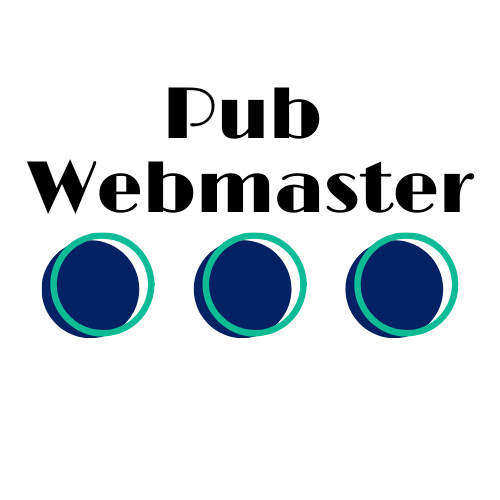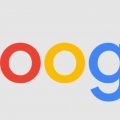Vous videz votre carte mémoire ou votre clé USB et ce faisant, vous rencontrez un souci ? Une fenêtre indique une protection en écriture. Pas de panique ! Six façons différentes s’offrent à vous pour résoudre le problème. Découvrez chaque solution ainsi que les différentes étapes à effectuer pour pouvoir déverrouiller et formater vos dispositifs de stockage facilement.

Enlever le verrouillage lecture seule directement sur la clé
Vous rencontrez des problèmes avec votre flash drive et lorsque vous essayez de le vider, une fenêtre d’erreur interrompt le processus et vous indique que votre clé USB est protégée en ecriture. Dans ce cas, regardez le verrouillage du dispositif.
Vous pouvez verrouiller votre clé usb manuellement ou votre carte en réglant son verrouillage sur « ON » avec un commutateur sur le dispositif en question. Ainsi, le dispositif se verrouille. Cela n’implique que vous ne pouvez ni modifier ni mettre à jour les données sur la clé.
Lors de ce cas d’USB protegee, inverser le processus reste simple :
- Repérez le commutateur sur votre cle USB ou votre clé USB (un petit bouton situé sur le bord) ;
- Remettez-le en position « OFF ».
Par la suite, vous pouvez à nouveau manipuler vos fichiers et vos donnees et, de fait, formater cle.
Scanner la clé avec un logiciel antivirus
Un programme malveillant peut également provoquer la protection ecriture d’un cle USB. Le moyen idéal pour résoudre ce problème consiste à programmer un scan approfondi des contenus de la clé et éliminer complètement les virus en cause.
Comment s’y prendre ? Rien de plus simple, planifiez un scan approfondi de votre clé USB avec votre logiciel antivirus.
Cela éliminera l’erreur de disque protegee ecriture.
Via les commandes Windows dans CMD
Pour cette méthode, il vous faut un ordinateur sous Windows.
- Sur votre PC, tapez simultanément sur “WINDOWS + R”, puis recherchez “CMD” dans le pop-up qui s’ouvre, puis cliquez « OK ». “L’invite de commande » se lance. Autrement, vous pouvez aussi effectuer une recherche sur Cortana avec la version Windows 10 , cherchez “invite de commande” ;
- L’application cmd s’exécute désormais, écrivez “diskpart” puis validez ; exécutez “list disk” et tous les disques connectés à l’ordinateur s’affichent sur une liste; choisissez votre lecteur avec “select disk + nom du lecteur protégé en écriture ». Enfin, entrez “attributes disk clear readonly”.
Cela enlèvera l’attribut lecture seule et vous aurez la possibilité de nettoyer votre clé ensuite.
Modifier les registres
Lorsqu’un lecteur de stockage amovible est impossible à modifier, l’Éditeur du Registre peut s’avérer la solution ultime pour l’enlever pour pouvoir procéder au formatage par la suite.
- Appuyez en même temps sur “WINDOWS+R”. Puis, saisissez « Regedit », faites “Entrée” et une fenêtre s’ouvre, c’est l’éditeur de registre.
- Dans l’éditeur qui s’ouvre, accédez à ce sous-dossier : “Computer\HKEY_LOCAL_MACHINE\SYSTEM\CurrentControlSet\Control\StorageDevicePolicies”
- Sélectionnez “WriteProtect”
- Attribuer à “Value” un “0”, ensuite sauvegarder la mis à jour
- À présent, plus besoin de l’éditeur, quittez-le.
Un redémarrage de votre machine peut être nécessaire, puis après cela, déconnectez puis reconnectez votre stockage de masse sur un port de votre PC. Vous verrez à coup sûr que la cle usb protegee ne l’est plus.